5 روش برای انتقال عکس از کامپیوتر به آیفون دانلود عکس در آیفون
سلام. حالا من به شما کمک خواهم کرد!
آیفون یک گوشی هوشمند مدرن است که مدام ما را مجبور به حل برخی از مشکلات می کند. به عنوان مثال، سؤالاتی در مورد یا در مورد چیزی که کار نمی کند ایجاد می شود. اما امروز می خواستیم عکس ها را از کامپیوتر به آیفون منتقل کنیم. و چگونه آن را انجام دهیم؟
خوشبختانه افرادی هستند که می توانند به شما کمک کنند و در این آموزش به 5 روش برای دانلود سریع و آسان عکس ها از رایانه به آیفون می پردازیم. هر کدام را انتخاب کنید! (و اگر باید برعکس عمل کنید، عکس ها و فیلم ها را از آیفون به کامپیوتر منتقل کنید).
1.iTunes
انتقال عکس به آیفون با استفاده از iTunes راه استاندارد است. بیایید ابتدا نگاهی به آن بیندازیم.
اول از همه، باید تصاویری را که می خواهیم در گوشی هوشمند خود آپلود کنیم، آماده کنیم. برای این کار قسمت Computer را باز کنید و در سمت چپ به پوشه Images بروید. ما یک پوشه جدید در داخل ایجاد می کنیم و آن تصاویر را که بعداً باید در آیفون آپلود شوند، در آنجا رها می کنیم.
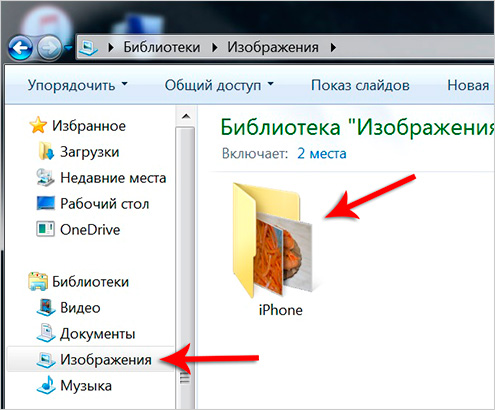
حالا آیفون را با استفاده از کابل USB اصلی به کامپیوتر متصل می کنیم و سپس برنامه iTunes را باز می کنیم.
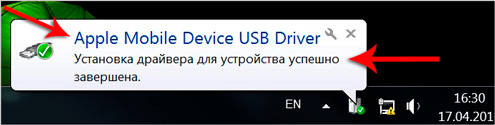
همین الان درiTunesشما باید چند مرحله را دنبال کنید:
- نماد گوشی هوشمند را در برنامه پیدا کنید (روی آن کلیک کنید)
- به بخش عکس بروید
- کادر را علامت بزنید همگام سازی کنید
- پوشه های انتخاب شده مورد را فعال کنید
- کادر روی پوشه ای را که قبلا ایجاد کرده بودیم علامت بزنید و عکس را در آنجا قرار دهید
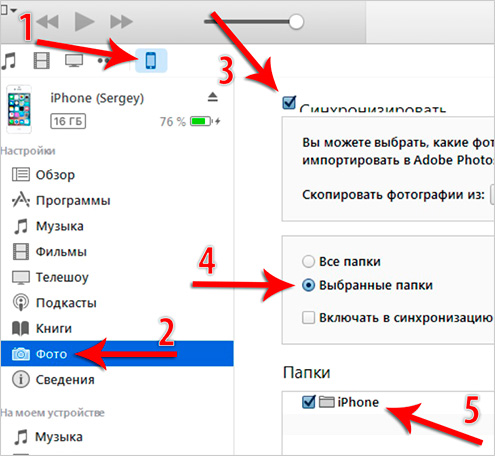
باقی مانده است که تغییرات را اعمال کنید و چند دقیقه صبر کنید تا تصاویر در آیفون بارگذاری شوند.
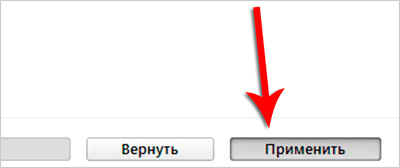
پوشه جدید آیفون را چک می کنیم و می بینیم و داخل عکس ها را انداختم.
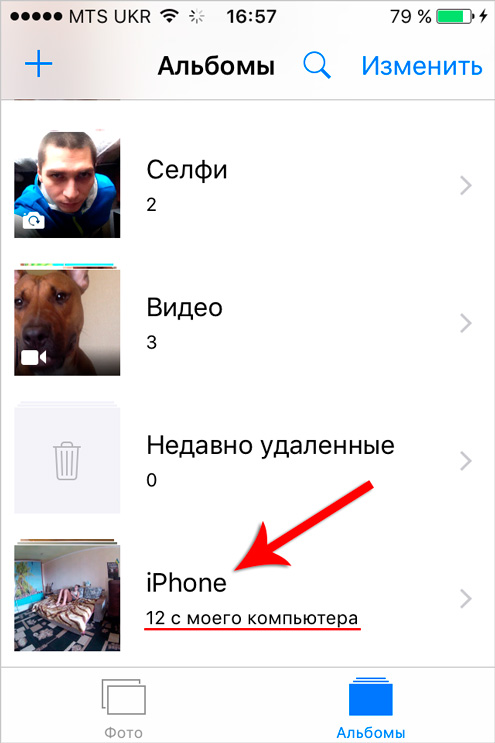
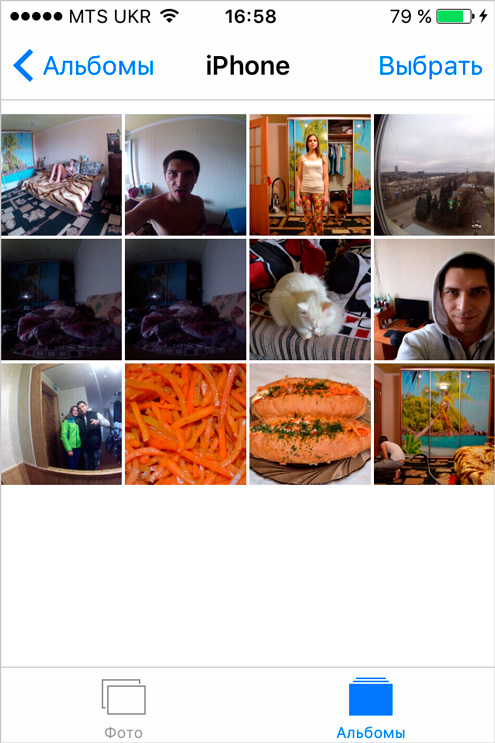
توجه شما را به این نکته جلب می کنم که ما نمی توانیم این تصاویر را در آیفون حذف کنیم. باید به iTunes برگردید و تیک آن را بردارید همگام سازی کنیدو سپس روی Apply کلیک کنید و تنها پس از آن عکس های آیفون پاک می شوند.
فعلا اگه عکسی رو باز کنم آیکون سطل زباله برای حذف نمیبینم. فقط یک دکمه برای تنظیم تصویر به عنوان تصویر زمینه وجود دارد.

اگر می خواهید عکس ها را از رایانه به آیفون منتقل کنید و سپس این تصاویر را به هر نحوی در گوشی هوشمند خود مدیریت کنید، باید از روش زیر استفاده کنید.
2. دیسک Yandex
استفاده از سرویس دیسک Yandex یک راه خوب برای ارسال عکس به تلفن شما است. ما به رایانه خود و یک برنامه مشابه در آیفون نیاز خواهیم داشت.
اگر قبلاً این برنامه ها را ندارید، خودتان این برنامه ها را دریافت کنید.
حال برای انتقال عکس ها از کامپیوتر به آیفون، باید پوشه ای را با هر تصویری باز کنیم و آن ها را کپی کنیم.

سپس بخش Computer را باز کرده و نماد دیسک Yandex را پیدا کنید.

در داخل هر پوشه ای ایجاد کنید، به عنوان مثال، عکس برای آیفونو از طریق تابع Insert، هر عکسی را در آنجا رها کنید.
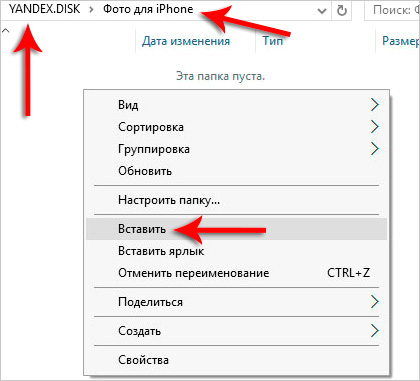
حالا بریم سراغ گوشی. Wi-Fi و برنامه های Yandex Disk را راه اندازی کنید.
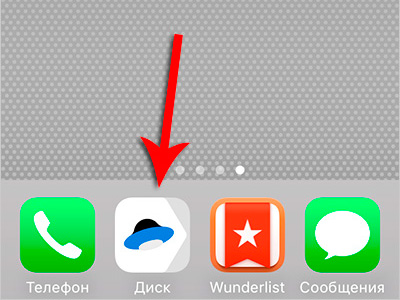
در داخل، پوشه های ما به روز می شوند و یک پوشه جدید همگام سازی شده ظاهر می شود. بررسی می کنیم.
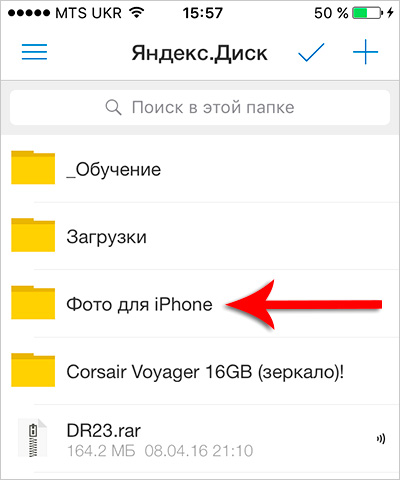
ما آن را باز می کنیم و تمام عکس های منتقل شده از رایانه را در داخل می بینیم.
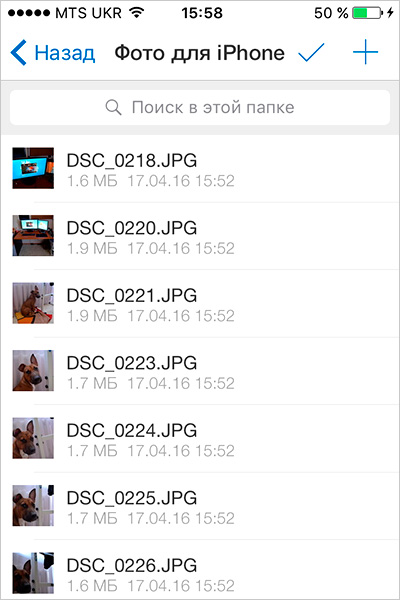
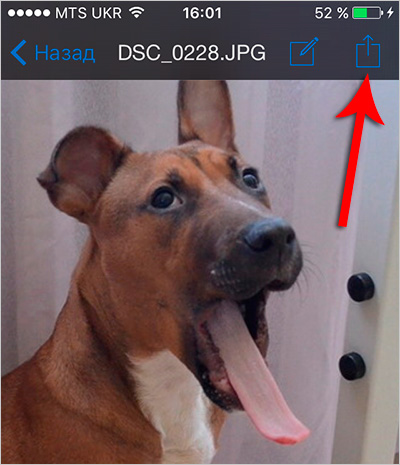
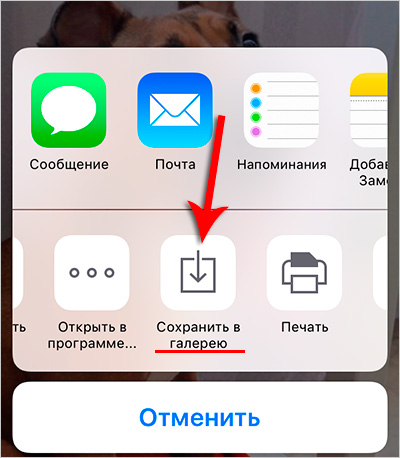
این کار را با تمام عکس هایی که می خواهید در آیفون خود دانلود کنید انجام دهید.
اگر نمی خواهید همه این تصاویر را در گالری عمومی ذخیره کنید، می توانید آنها را در دیسک Yandex بارگیری کنید و حتی بدون اینترنت نیز در دسترس خواهند بود. برای این کار انگشت خود را روی پوشه عکس بکشید و Offline را انتخاب کنید.
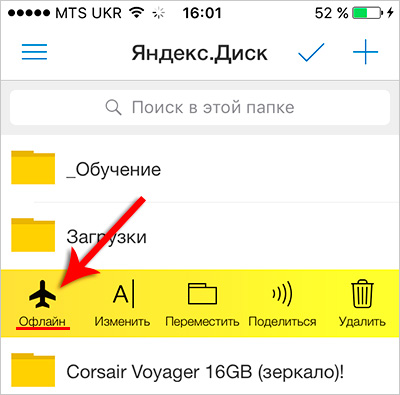
پس از آن منو را باز کرده و به قسمت Offline بروید.
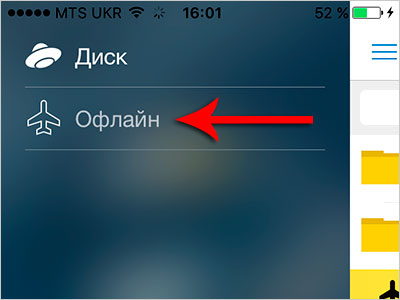
داخل یک پوشه بارگیری شده با عکس ها خواهد بود.
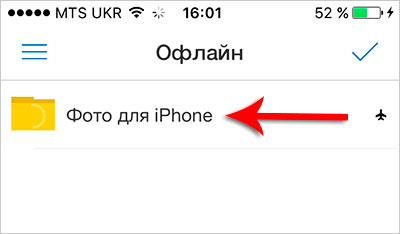
3. برنامه های iTools و iFunbox
برای پرتاب "کارت های عکس" روی تلفن هوشمند خود، می توانید برنامه iTools را نیز امتحان کنید. متأسفانه، در iOS 9 برای من کار نکرد، اما در نسخه های قبلی، فکر می کنم همه چیز خوب خواهد بود. در iOS 10، من نمی دانم.
بنابراین، در برنامه iTools، باید بخش Photo Album را باز کنید و سپس با استفاده از دکمه های New Album و Import یک گالری جدید ایجاد کنید و عکس ها را از رایانه خود به آیفون خود منتقل کنید.
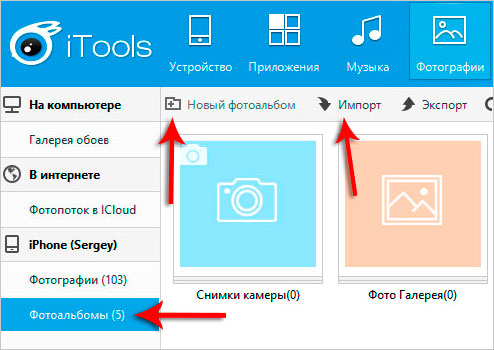
4. ما از وب سایت VKontakte استفاده می کنیم
این گزینه برای انتقال عکس از کامپیوتر به آیفون برای همه کار خواهد کرد! اول از همه، در رایانه خود، به VK در صفحه خود بروید و یک آلبوم خصوصی ایجاد کنید (). هر عکسی را در این آلبوم آپلود کنید و اکنون از برنامه خود به VKontakte بروید.
به طور طبیعی، اکنون می توانیم تمام عکس های آپلود شده از یک آیفون را مشاهده کنیم.
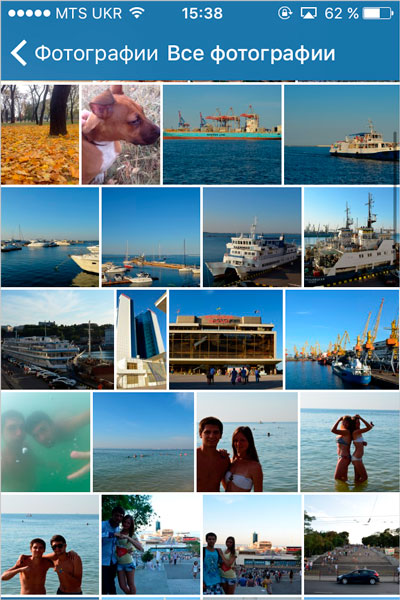
اما علاوه بر مشاهده آنلاین، ما، البته، می توانیم آنها را در گالری خود ذخیره کنیم. برای انجام این کار، روی منوی سه نقطه کلیک کنید و روی را کلیک کنید.
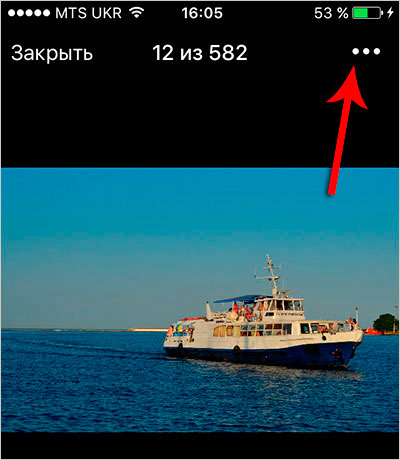
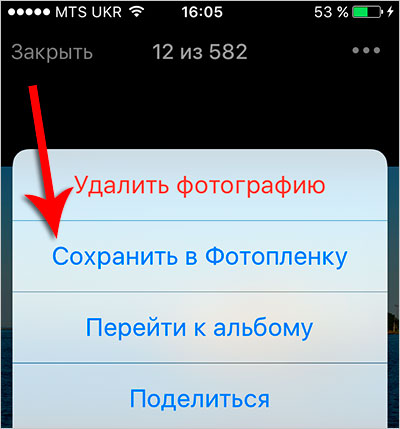
5. عکس ها را از رایانه به آیفون در Google Photos دانلود کنید
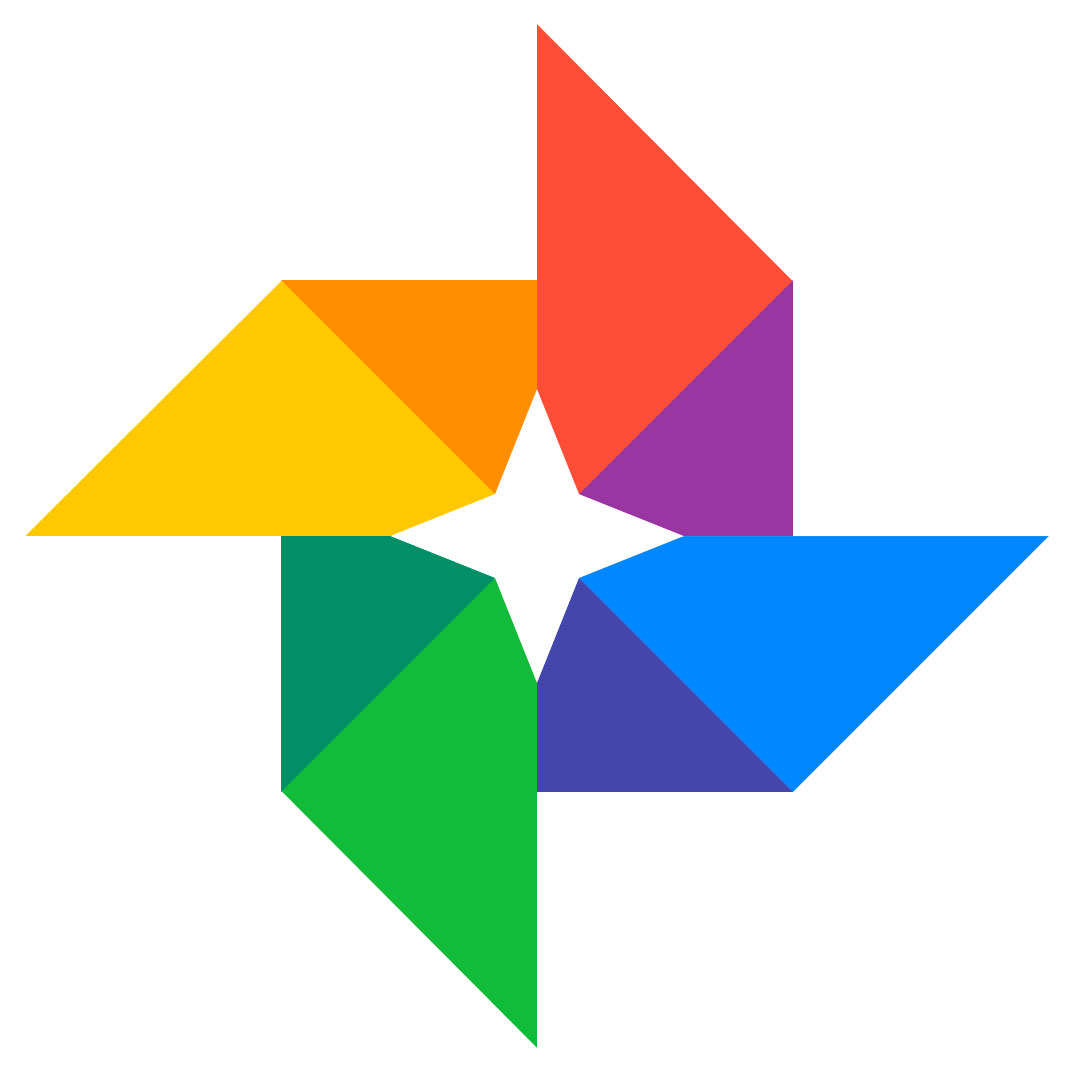 شما همچنین می توانید شروع به استفاده کنید سرویس جالبی به نام Google Photos. برای ذخیره، ویرایش، اشتراک گذاری عکس ها و فیلم ها طراحی شده است. ویژگی اصلی این سرویس این است که می توانیم تعداد نامحدودی عکس و فیلم روی آن ذخیره کنیم. و البته، یک برنامه آیفون وجود دارد که به شما امکان می دهد به هزاران عکس خود دسترسی داشته باشید.
شما همچنین می توانید شروع به استفاده کنید سرویس جالبی به نام Google Photos. برای ذخیره، ویرایش، اشتراک گذاری عکس ها و فیلم ها طراحی شده است. ویژگی اصلی این سرویس این است که می توانیم تعداد نامحدودی عکس و فیلم روی آن ذخیره کنیم. و البته، یک برنامه آیفون وجود دارد که به شما امکان می دهد به هزاران عکس خود دسترسی داشته باشید.
بنابراین، اجازه دهید ابتدا به شما نشان دهم که چگونه میتوانیم با استفاده از Google Photos عکسها را از رایانه به آیفون منتقل کنیم و سپس در مورد ویژگیهای جالب این سرویس صحبت خواهم کرد.
- (اگر قبلا آن را ایجاد کرده اید، عالی است)
- Google Photos را نصب کنید و وارد شوید
- به تنظیمات برنامه بروید و مشخص کنید که کدام پوشه های دارای عکس را می خواهید آپلود کنید.
- برنامه Google Photos را در آیفون نصب کنید و همچنین وارد شوید
- از این برنامه برای ذخیره عکس ها در آیفون استفاده کنید
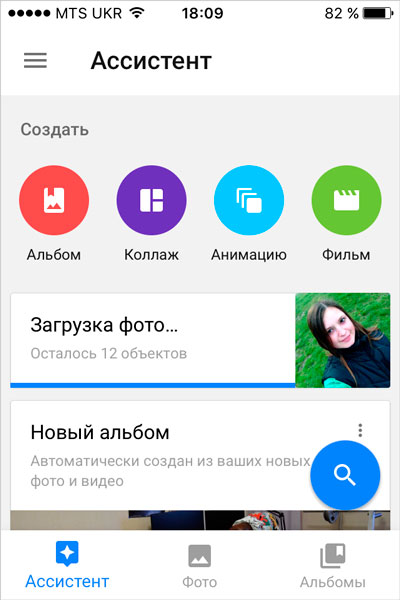
بسیاری از ویژگیهای جالب سرویس Google Photos وجود دارد: آپلود راحت فایل، فضای نامحدود، تشخیص تکراری، جستجوی جالب عکس، ایجاد خودکار کلاژ، آلبوم عکس و موارد دیگر.
دوستان یه خواهشی ازتون دارمپس از اینکه عکس را از رایانه خود در آیفون خود دانلود کردید، لطفاً در نظرات بنویسید که از کدام روش استفاده کرده اید. خواندن آن برای من و سایر بازدیدکنندگان جالب خواهد بود!
این همه است، اگر برخی از نکات برای شما روشن نیست، پس حتماً آموزش ویدیویی مفصل من در مورد این موضوع را تماشا کنید یا سوالات خود را در نظرات بپرسید.
